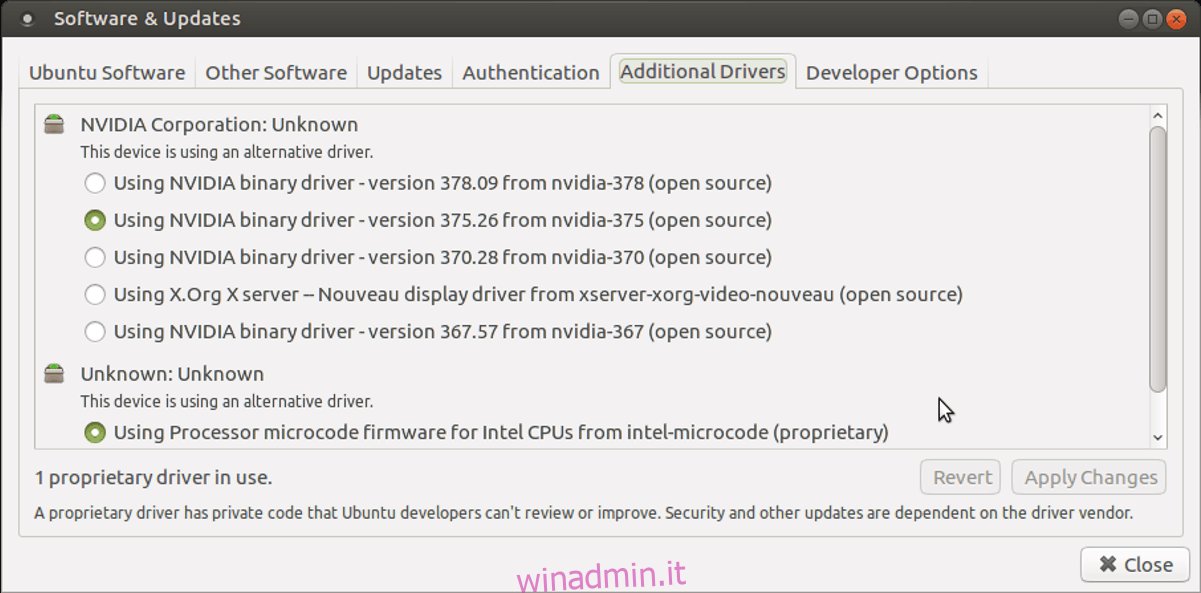Gli ambienti desktop stanno migliorando sempre di più nell’affrontare fastidiosi problemi di tearing dello schermo. Nonostante ciò, gli utenti di tutti i più diffusi ambienti desktop incontrano regolarmente questo problema. Poiché il problema dello screen tearing su Linux è ancora un problema enorme, oggi parleremo di cosa fare quando vedrai lo screen tears su Linux.
Sommario:
Correzione della shell di Gnome
Gnome Shell fa un ottimo lavoro nel prevenire lo strappo dello schermo per impostazione predefinita. Se stai riscontrando problemi sul tuo ambiente desktop Gnome Shell, la cosa migliore da fare è passare alla sessione Gnome Wayland, invece di eseguire la vecchia modalità X11. È più moderno e ha un supporto di visualizzazione migliore.

Se l’utilizzo della sessione Wayland di Gnome Shell non funziona, è possibile mitigare i fastidiosi problemi di tearing dello schermo utilizzando la sessione X11 con i driver Nvidia proprietari, i driver Intel open source oi driver AMD proprietari.
Correzione di KDE Plasma 5
L’ambiente desktop KDE Plasma 5 ha alcune delle migliori impostazioni e opzioni per mitigare i problemi di rottura dello schermo. Tutte le modifiche e le opzioni si trovano nelle impostazioni del compositore di Plasma.
Per impostazione predefinita, Plasma è configurato per gestire lo strappo dello schermo, anche se le impostazioni predefinite non sono le migliori e durante la riproduzione di video specifici a schermo intero, molto probabilmente sperimenterai ancora alcune lacrime fastidiose e dirompenti su KDE Plasma 5.
Vai alle impostazioni di Vsync sul desktop Plasma; iniziare premendo il tasto Windows sulla tastiera. Quindi, utilizza la funzione di ricerca per digitare il termine “compositore”.
Nei risultati della ricerca, seleziona l’icona “compositore” e avviala per accedere alle impostazioni di visualizzazione del desktop di KDE Plasma.
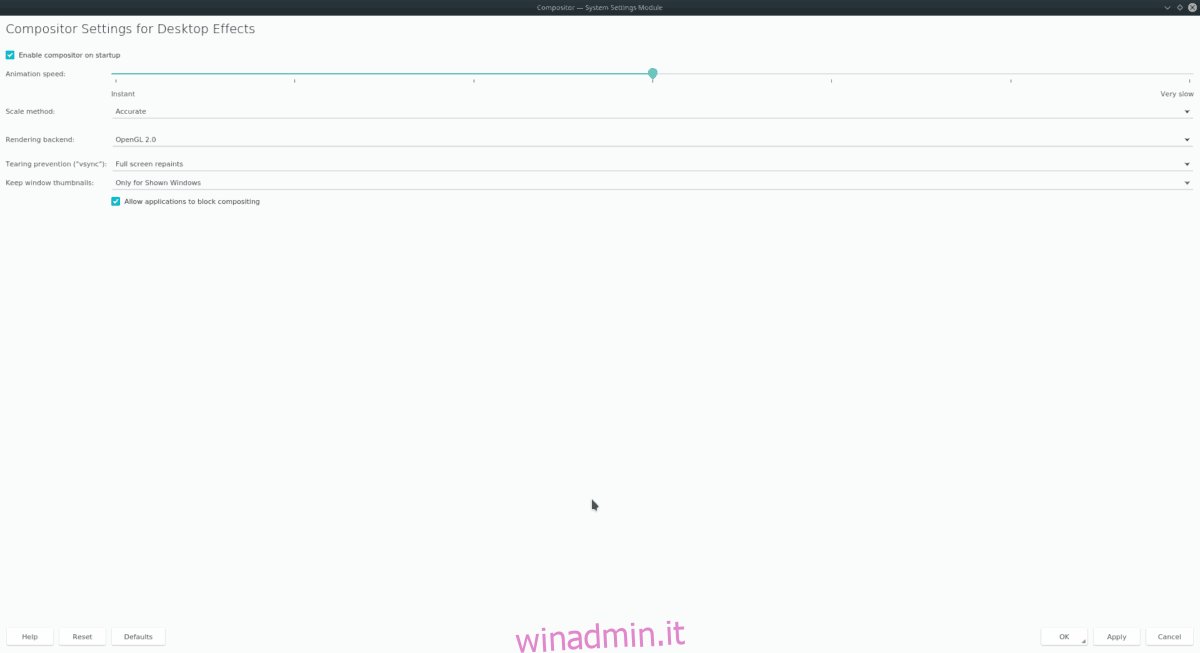
Raggiungi il menu “Prevenzione strappi” e modifica l’impostazione predefinita (automatica) in “Ridisegna a schermo intero”, quindi fai clic sul pulsante “Applica” per modificarla. Questo rapido tweak dovrebbe eliminare o almeno mitigare i problemi di tearing dello schermo sul desktop KDE Plasma 5.
Altre correzioni di KDE
Dopo aver modificato il modo in cui il compositore di KDE gestisce la ridisegno dello schermo, Vsync dovrebbe essere corretto. Tuttavia, puoi fare ancora di più per modificare il desktop in modo da gestire meglio lo strappo dello schermo. Guarda nell’app di composizione e sentiti libero di modificare la velocità di animazione e il backend di rendering. Modificare queste impostazioni finché il problema non scompare.
Mate fix
Usi l’ambiente desktop Mate? Se è così, sarai felice di sapere che anche se è una reliquia dei vecchi tempi su Linux, ha alcuni trucchi moderni nella manica che consentono agli utenti di sbarazzarsi di fastidiosi problemi di lacerazione dello schermo durante l’utilizzo.
Il modo migliore per affrontare i problemi di tearing dello schermo sul desktop Mate è installare lo strumento Mate-tweak. Viene fornito con molte semplici opzioni di configurazione, inclusa la possibilità di sostituire rapidamente il compositore predefinito con altri che gestiscono meglio lo strappo dello schermo.
Molti sistemi operativi Linux forniti con l’ambiente desktop Mate hanno lo strumento Mate-tweak preinstallato, tuttavia, non tutte le distribuzioni che lo supportano offrono agli utenti l’app pronta all’uso. Prima di iniziare, è necessario seguire le istruzioni seguenti per apprendere come installare l’applicazione sul proprio sistema operativo Linux.
Ubuntu
sudo apt install mate-tweak
Debian
sudo apt-get install mate-tweak
Arch Linux
Vuoi usare Mate tweak su Arch Linux? È necessario creare il programma dal repository utente di Arch Linux. Sfortunatamente, il pacchetto AUR di Mate tweak ha molte dipendenze individuali, quindi dovrai usare un helper AUR.
Far funzionare un helper AUR richiede il pacchetto Git e il pacchetto Base-devel, quindi avvia un terminale e inserisci i seguenti comandi.
sudo pacman -S git base-devel
Quindi, installa l’helper Trizen AUR.
git clone https://aur.archlinux.org/trizen.git cd trizen makepkg -sri
Termina utilizzando l’app Trizen per installare Mate tweak.
trizen -S mate-tweak
Fedora
Spiacenti, utenti Fedora! Al momento non è possibile ottenere il tweak di Mate sul sistema operativo. Per fortuna, la rotazione Fedora di Mate sembra funzionare meglio per prevenire problemi di screen tearing rispetto ad altri, poiché utilizza Compiz, un compositore decente.
OpenSUSE
sudo zypper install mate-tweak
Una volta che l’app è attiva e funzionante, aprila premendo Alt + F2 e digitando “mate-tweak” nella casella. Quindi, fare clic su “Windows” nella barra laterale per accedere alle impostazioni di gestione della finestra di Mate.
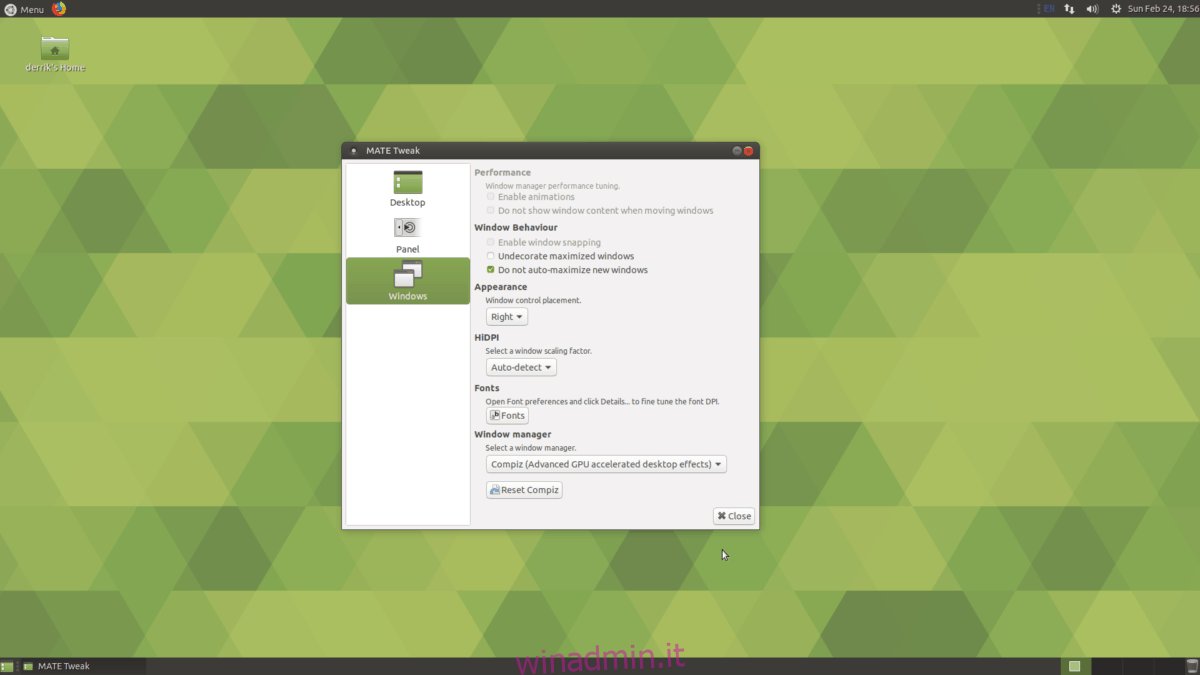
In Windows, scorri verso il basso fino alla sezione che dice “Window manager”. Fare clic sul menu e passare da Marco a “Compiz (effetti desktop con accelerazione GPU avanzata)”. Il passaggio a Compiz eliminerà tutte le lacrime dello schermo sul desktop Mate
Altre correzioni di Mate
In un post precedente, ho scritto su come abilitare il compositore Compton su ambienti desktop leggeri come Mate. Se hai problemi con Compiz, considera la lettura della sezione Mate del post su Compton. Non è buono come Compiz in termini di affidabilità, ma è una solida alternativa quando si cerca di affrontare lo screen-tearing su Mate.
Correzione XFCE4
Lo screen tearing sembra essere una caratteristica dell’ambiente desktop XFCE4. Se stai usando questa distribuzione, indipendentemente dalla potenza della scheda grafica del tuo PC Linux, probabilmente l’hai incontrata, e ragazzo è fastidioso. Per fortuna, è molto facile da risolvere, sostituendo il compositore predefinito con il compositore Compton.
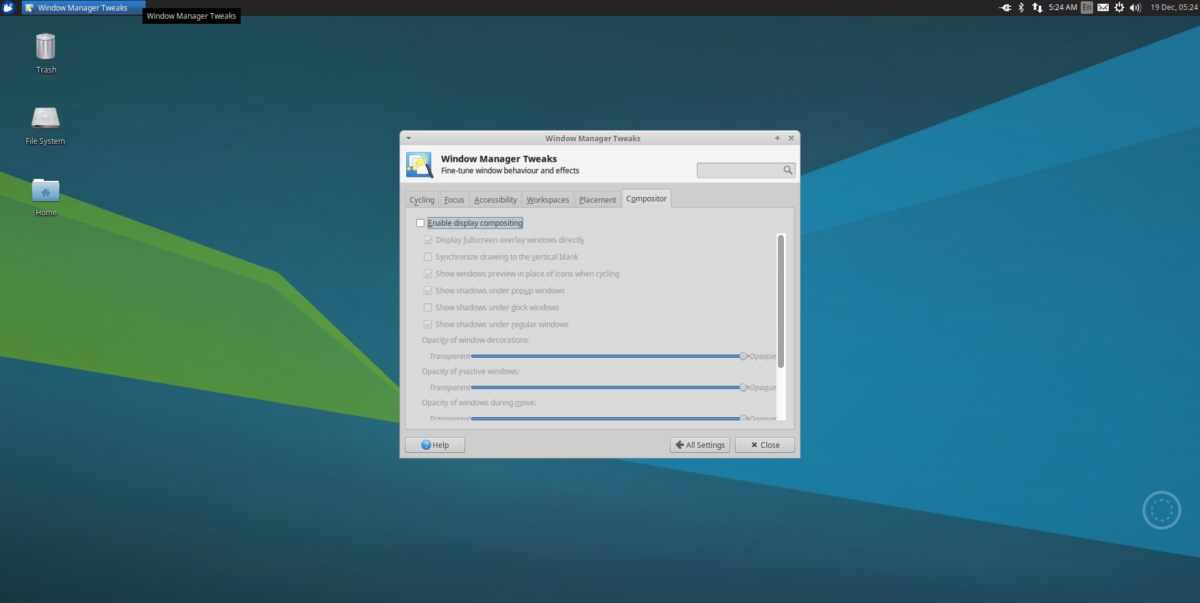
Installare Compton in sostituzione dell’ambiente desktop XFCE4 è noioso, quindi, invece di esaminarlo qui, ti consigliamo di controllare il nostro post su come abilitare il compositing di finestre su ambienti desktop leggeri e scorrere verso il basso fino alla sezione XFCE4.
Correzione LXDE / LXQt
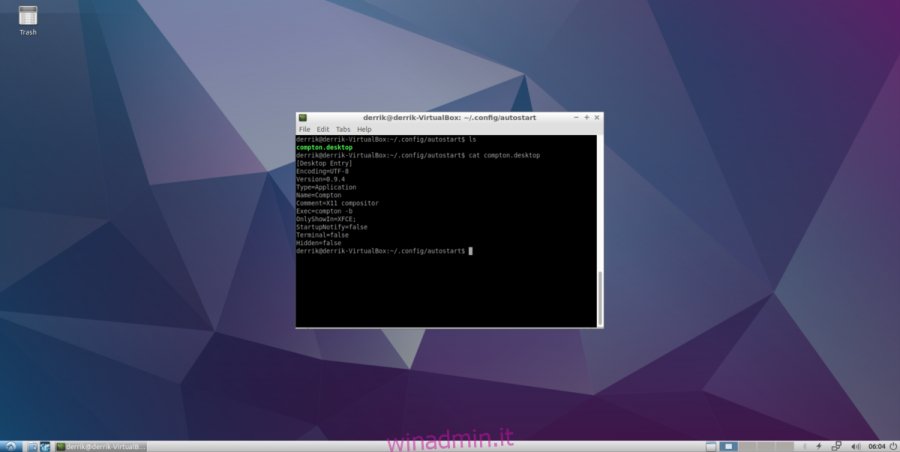
LXDE e LXQt sono ambienti desktop leggeri e non sono dotati di alcun modo per prevenire lo strappo dello schermo. Se utilizzi uno di questi ambienti desktop, puoi risolverlo installando il compositore Compton. Per ulteriori informazioni su come eseguire questa operazione, controlla la sezione “LXDE / LXQt” di questo post.